win10显示分辨率改不了 win10分辨率无法调节的解决方法
更新时间:2024-01-24 17:54:54作者:xiaoliu
在使用Win10操作系统的过程中,你是否遇到过无法调节分辨率的问题呢?有时候我们可能会发现无论怎么尝试,系统的显示分辨率始终保持不变,该如何解决这个问题呢?接下来我们将会介绍一些解决Win10分辨率无法调节的方法,帮助你解决这一困扰。无论是调整显示效果还是提升视觉体验,相信本文的内容能够给你带来一些启示和帮助。
win10更改不了分辨率的解决方法步骤:
一般来说win10分辨率修改不了是因为没有安装显卡驱动造成的,下面来看看具体解决方法。
1.进入win10桌面,鼠标右键“此电脑”图标,选择属性打开。

2.在新出现的界面的左侧点击“设备管理器”打开。
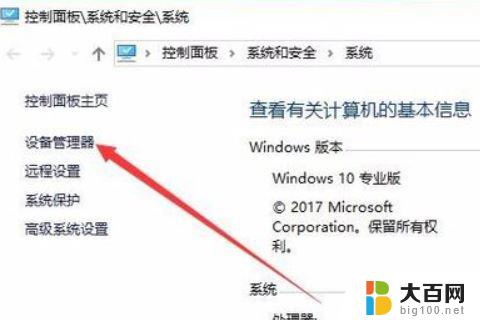
3.在设备管理器界面中点击“显示适配器”,然后我们就可以看到显卡的相关驱动程序。
4.鼠标右键驱动程序,选择“更新驱动程序”,进入下一步。
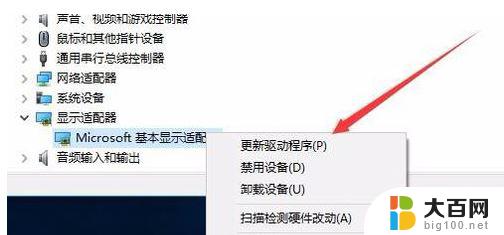
5.在弹出的更新选项中点击“浏览我的计算机以查找驱动程序软件”,进入下一步。
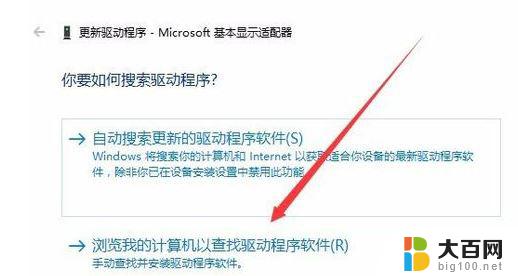
6.在弹出的界面中点击“浏览”按钮,然后选择现有显卡的驱动。下一步按钮,等待驱动安装完毕即可。
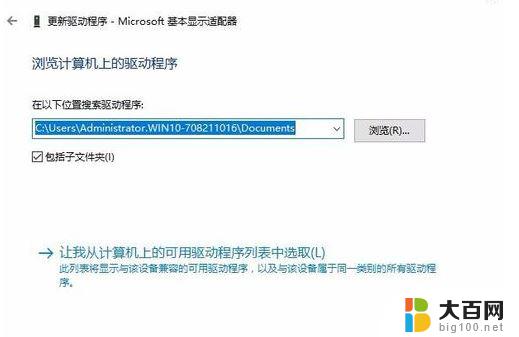
以上就是关于解决无法更改Win10显示分辨率的全部内容,如果你遇到了相同情况,可以按照小编的方法来解决。
win10显示分辨率改不了 win10分辨率无法调节的解决方法相关教程
- 电脑为什么不能调分辨率 Win10分辨率调节不了怎么办
- 电脑显示器分辨率为什么调不了 Win10分辨率调节不了怎么办
- 电脑改不了分辨率 Win10电脑显示分辨率无法调整怎么办
- 如何调整电脑分辨率大小 win10 分辨率调节教程
- win10调屏幕分辨率 Windows10系统如何调整显示器分辨率
- 电脑桌面分辨率调不了怎么回事 Win10分辨率调节失败怎么办
- win10电脑分辨率怎么看 win10显示器分辨率怎么设置
- 笔记本分辨率没有1920x1080怎么办 win10分辨率1920x1080显示异常
- win10分辨率调多少 win10电脑最佳分辨率设置
- win10怎样调整分辨率 Windows10系统如何调整屏幕分辨率设置
- win10c盘分盘教程 windows10如何分区硬盘
- 怎么隐藏win10下面的任务栏 Win10任务栏如何隐藏
- win10系统文件搜索功能用不了 win10文件搜索功能无法打开怎么办
- win10dnf掉帧严重完美解决 win10玩地下城掉帧怎么解决
- windows10ie浏览器卸载 ie浏览器卸载教程
- windows10defender开启 win10怎么设置开机自动进入安全模式
win10系统教程推荐
- 1 windows10ie浏览器卸载 ie浏览器卸载教程
- 2 电脑设置 提升网速 win10 如何调整笔记本电脑的网络设置以提高网速
- 3 电脑屏幕调暗win10 电脑屏幕调亮调暗设置
- 4 window10怎么一键关机 笔记本怎么使用快捷键关机
- 5 win10笔记本怎么进去安全模式 win10开机进入安全模式步骤
- 6 win10系统怎么调竖屏 电脑屏幕怎么翻转
- 7 win10完全关闭安全中心卸载 win10安全中心卸载教程详解
- 8 win10电脑怎么查看磁盘容量 win10查看硬盘容量的快捷方法
- 9 怎么打开win10的更新 win10自动更新开启教程
- 10 win10怎么关闭桌面保护 电脑屏幕保护关闭指南